win10安裝nvidia驅動程式失敗怎麼辦
- 藏色散人原創
- 2023-03-16 13:52:248894瀏覽
win10安裝nvidia驅動失敗的解決方法:1、按「Win R」調出運行對話框,輸入「winver」回車,查看系統版本;2、透過Win10自動更新升級到最新版本或者下載最新Win10鏡像,然後透過鏡像升級到最新的Win10版本;3、下載好最新的顯示卡驅動,保存到硬碟下,等系統安裝好之後進入系統介面時拔掉網線,然後運行事先下載好的顯示卡驅動進行安裝驅動即可。

本教學操作環境:windows10系統、Dell G3電腦。
win10安裝nvidia驅動程式失敗怎麼辦?
關於Win10無法安裝英威而鋼驅動的處理方法
在安裝英偉達驅動程式會遇到提示報錯,例如下圖:

意為「英偉達圖形驅動程式與此版本的Windows不相容」。
如何解決?
首先這種提示分為兩種情況
一、Win10系統版本過老,例如幾年前安裝的Win10從來沒有升級過系統,或者在安裝系統的時候安裝了較低的版本(這種情況我碰到過)。英偉達最新的驅動最低需要Windwos10 1709或以上版本的支援。
如何檢視自己系統的版本?
「Win R」調出執行對話框,輸入「winver」回車,可以查看版本。
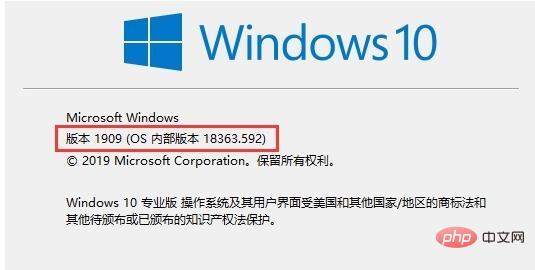
#:透過Win10自動跟新升級到最新的版本,或是下載最新的Win10映像,然後透過鏡像升級到最新的Win10 版本。
上面這種情況現在比較少見,比較常見的應該是下面這種情況。
二、安裝最新的Windows 10系統在首次登入後立即透過Windows Update自動安裝GeForce DCH圖形驅動程式所引起的。 DCH驅動程式也稱為「通用Windows驅動程式」它利用Windows UWP平台驅動程序,同時還有更簡單的更新和可維護性。一旦透過這種方式安裝,再想透過英偉達官網驅動下載跟新,或者第三方的自動跟新軟體下載跟新就會提示報錯無法跟新。
解決方式:
①在安裝作業系統之前,下載好最新的顯示卡驅動,儲存到硬碟(非系統分割區)/U盤/移動硬碟下,等系統安裝好之後進入系統介面時拔掉網線,然後執行事先下載好的顯示卡驅動進行安裝驅動,下再跟新驅動的時候就不會有這種提示。
②也可以使用NVIDIA GeForce Experience應用程式來繞過這個問題。此方法驗證有效,因為它能夠取得驅動程式的UWD版本。但是使用GeForce Experience必須建立一個NVIDIA帳戶,雖然稍微麻煩一點,但可以解決問題。 (適合系統安裝完之後已經自動跟新了顯示卡驅動,又不想重新安裝系統的使用者)
③百度「Display Driver Uninstaller( DDU)」這是一款顯示卡徹底卸載工具,下載之後運行程序,清理卸載顯示卡驅動,注意這裡要選擇顯卡驅動,清除完之後重啟,拔掉網線,然後再安裝下載好的官網顯卡驅動。
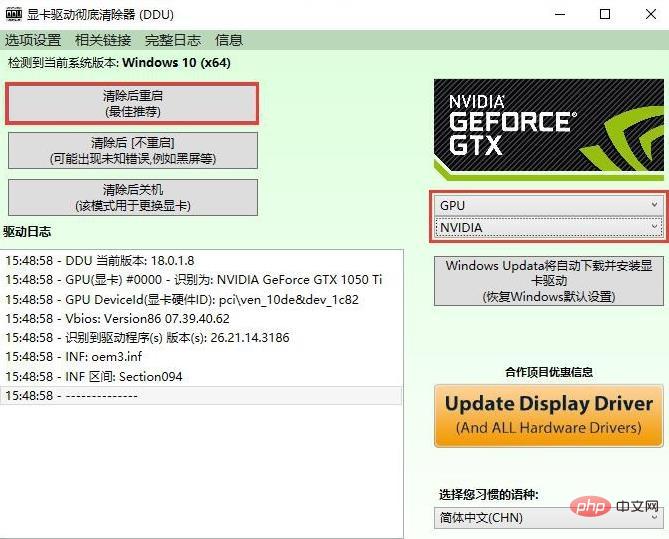
更多相關知識,請造訪常見問題欄位!
以上是win10安裝nvidia驅動程式失敗怎麼辦的詳細內容。更多資訊請關注PHP中文網其他相關文章!

